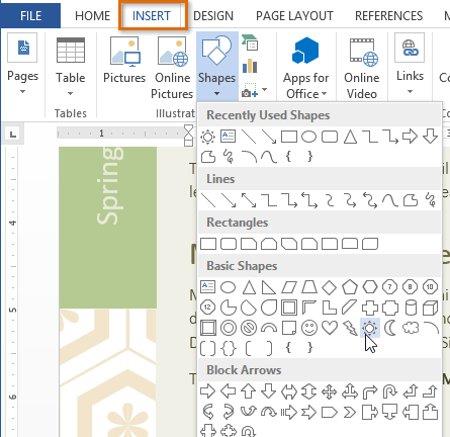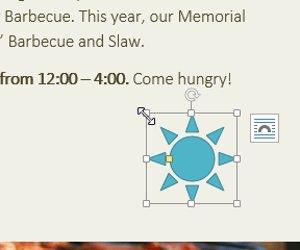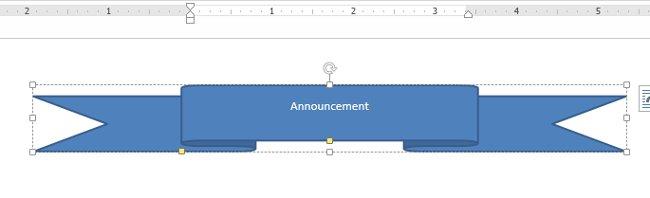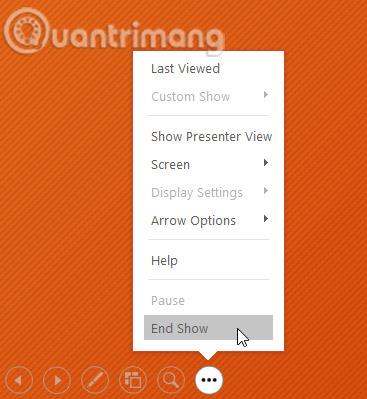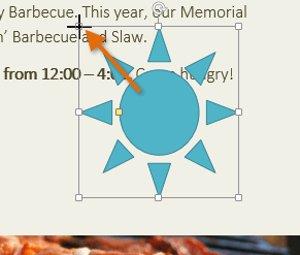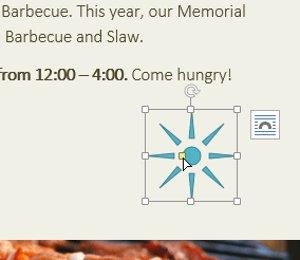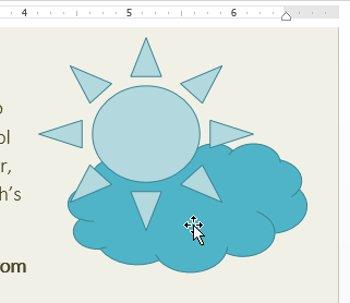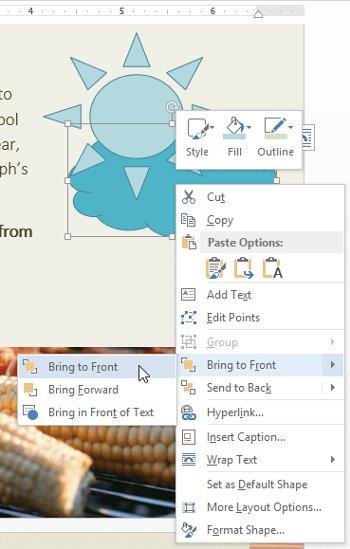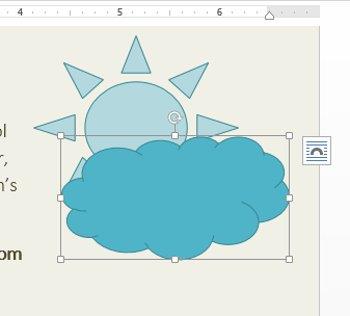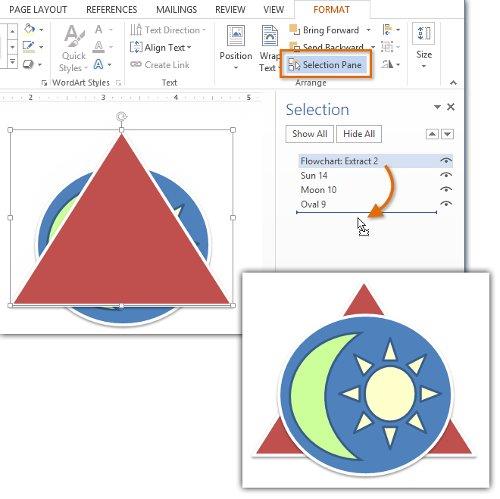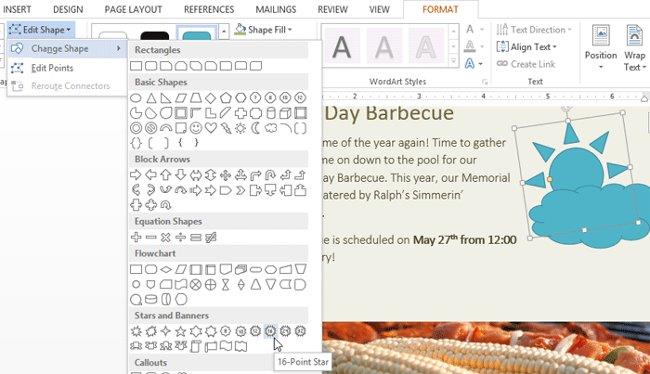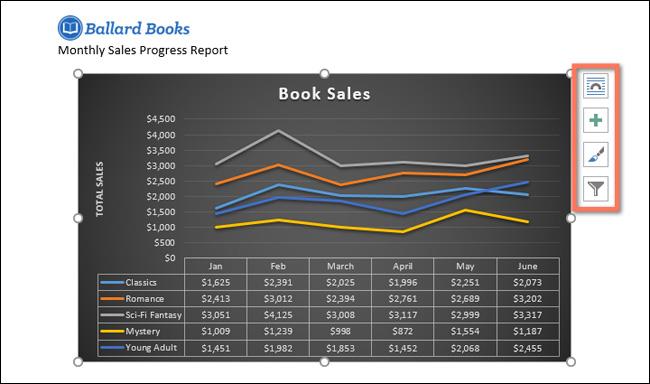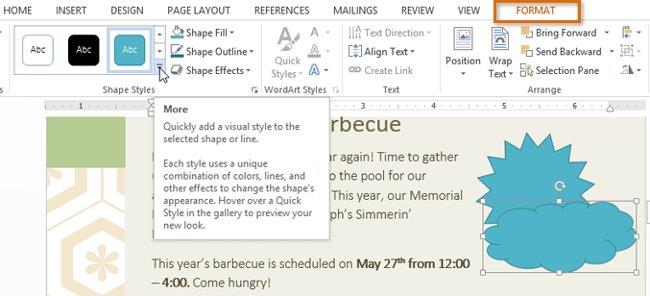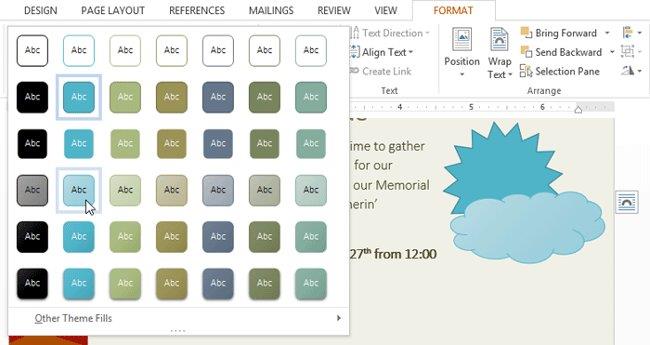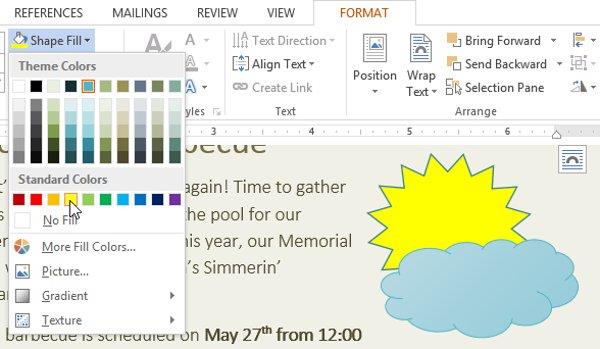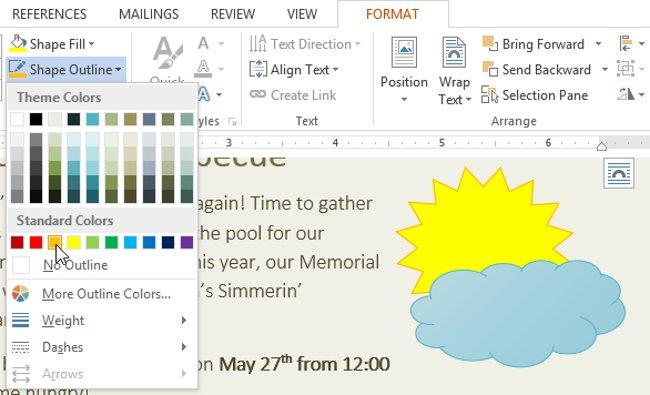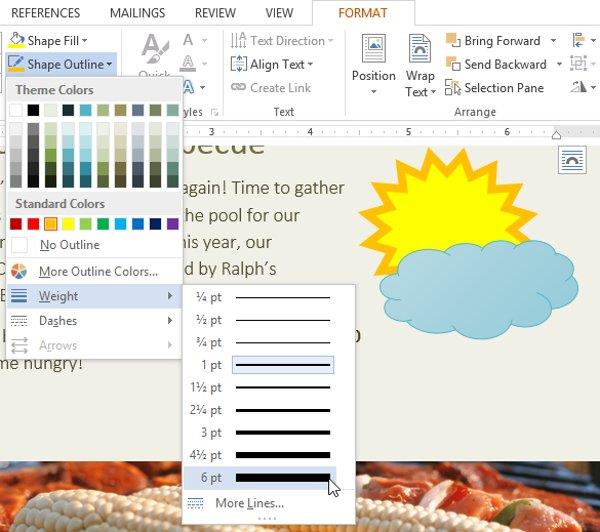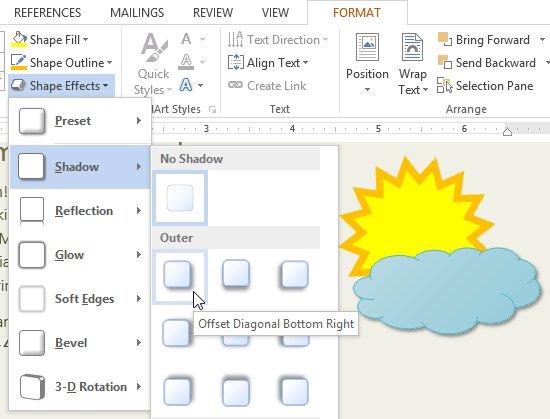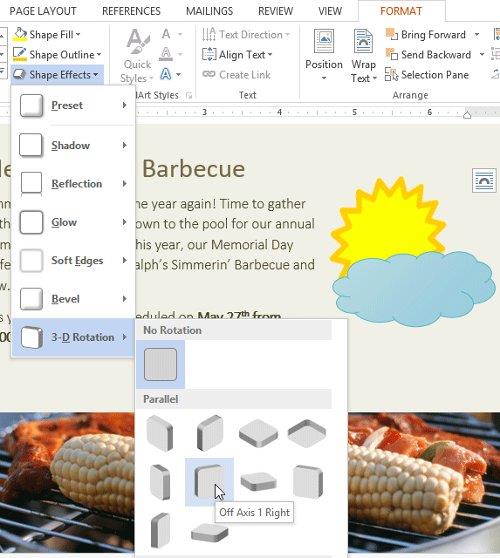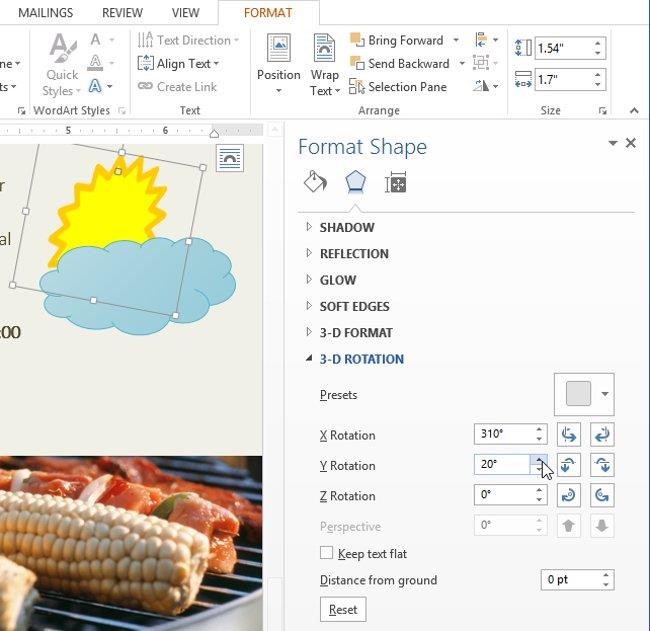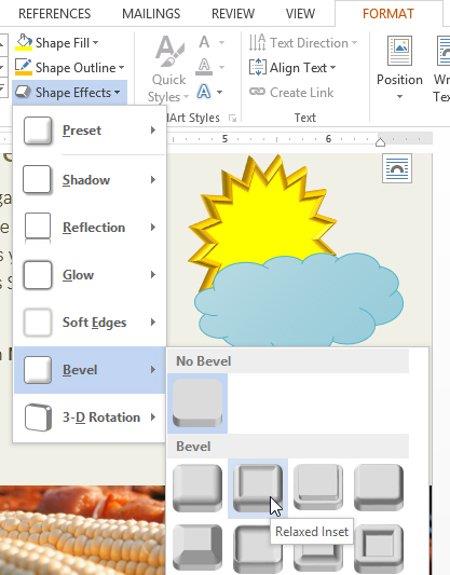Wprowadzić
Do tekstu dokumentu możesz dodawać różne kształty , w tym strzałki, objaśnienia/dialogi, kwadraty, gwiazdki i kształty wykresów. Chcesz umieścić swoje imię i nazwisko oraz adres w pozostałej części CV? Użyj jednej linijki tekstu. Chcesz utworzyć oś czasu lub diagram procesu? Skorzystaj ze schematów blokowych. Chociaż rysunki mogą nie być potrzebne w każdym tekście dokumentu, który tworzysz, mogą one zwiększyć atrakcyjność i przejrzystość. Proszę zapoznać się z rysunkami i sposobem tworzenia efektów dla rysunków w programie Word 2013 !
Rysunki i tworzenie efektów dla rysunków w programie Word 2013:
I. Wstaw rysunki
1. Wybierz zakładkę Wstaw , a następnie kliknij polecenie Kształty . Pojawi się rozwijane menu rysunków.
2. Wybierz żądany rysunek.
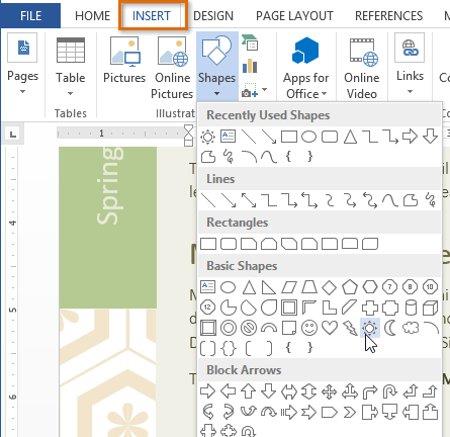
3. Kliknij, przytrzymaj i przeciągnij w wybrane miejsce, aby dodać rysunek do dokumentu.
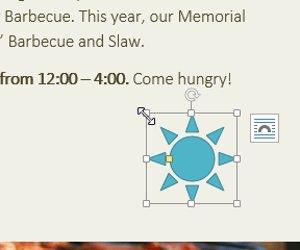
- Jeśli chcesz, możesz wprowadzić tekst na rysunku. Gdy rysunek pojawi się w dokumencie, możesz rozpocząć wprowadzanie tekstu. Następnie możesz użyć opcji formatowania na karcie Strona główna , aby zmienić czcionkę, rozmiar czcionki lub kolor tekstu.
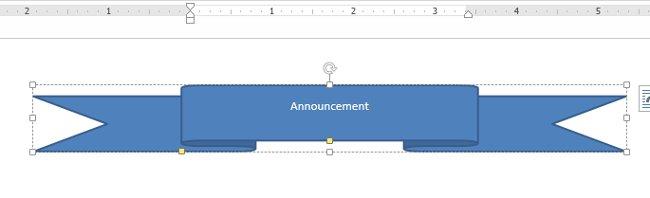
II. Zmień rozmiar rysunku
1. Wybierz rysunek, którego rozmiar chcesz zmienić. Pojawi się ramka przetwarzania rozmiaru.
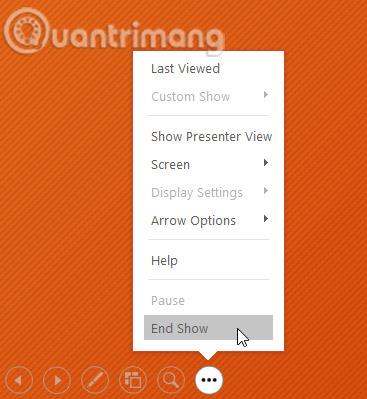
2. Kliknij, przytrzymaj i przeciągnij punkty przetwarzania, aż rysunek osiągnie żądany rozmiar. Za pomocą uchwytów narożnych można jednocześnie zmieniać wysokość i szerokość rysunku.
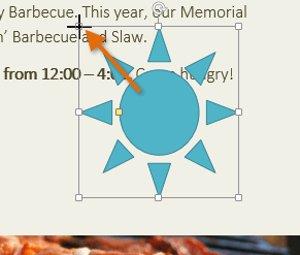
- Niektóre rysunki mają także jedną lub więcej żółtych kropek służących do zmiany kształtu. Na przykład w kształcie gwiazdy można dostosować długość punktów.
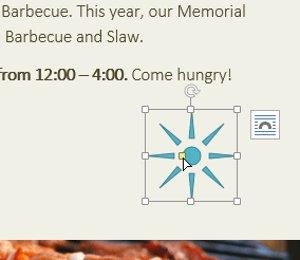
- Aby obrócić rysunek, kliknij, przytrzymaj i przeciągnij kropkę obrotu.

III. Zmień kolejność rysunków
Jeśli rysunki są ułożone jeden na drugim, może być konieczna zmiana kolejności, tak aby żądany rysunek pojawił się z przodu. Możesz także umieścić rysunek z przodu lub z tyłu. Jeśli masz dużo obrazów, możesz użyć opcji Przesuń do przodu lub Wyślij do tyłu , aby dostosować kolejność sortowania. Dodatkowo możesz także przesuwać kształt przed lub za tekstem.
1. Kliknij prawym przyciskiem myszy obraz, który chcesz przenieść. W tym przykładzie chcemy, aby chmura pojawiła się przed słońcem, więc klikniemy chmurę prawym przyciskiem myszy.
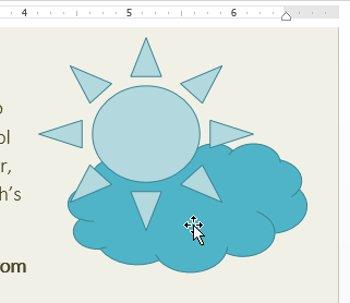
2. W wyświetlonym menu najedź kursorem na opcję Przesuń na przód lub Przesuń na tył . Pojawi się kilka opcji zamawiania. Wybierz żądaną opcję zamówienia. W przykładzie wybierzemy opcję Przesuń na wierzch .
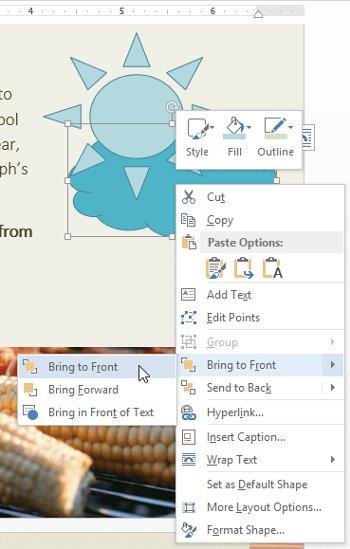
3. Kolejność rysunków ulegnie zmianie.
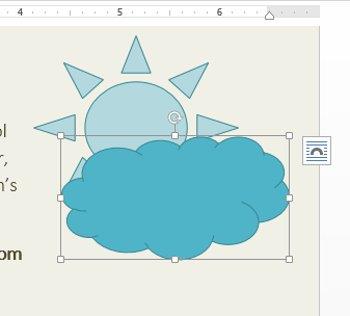
- W niektórych przypadkach wybrana opcja sortowania nie będzie miała wpływu na kolejność rysunku. Jeśli tak się stanie, spróbuj ponownie wybrać ten sam wybór lub spróbuj innego wyboru.
- Jeśli masz wiele rysunków ułożonych jeden na drugim, wybranie pojedynczego rysunku może być trudne. Okienko wyboru umożliwia wybranie rysunku i przeciągnięcie go w nowe miejsce. Aby uzyskać dostęp do okienka wyboru, kliknij pole okienka wyboru na karcie Format.
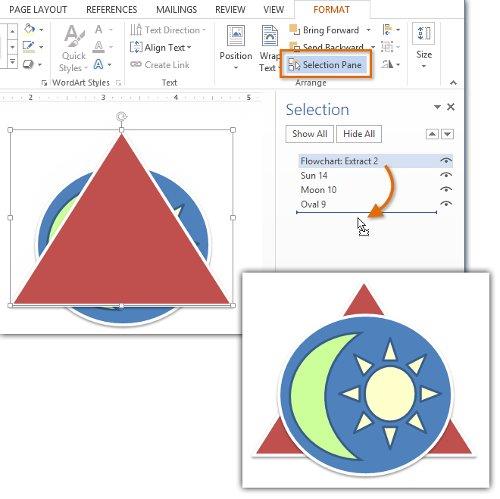
IV. Zmień kształt
Word 2013 umożliwia zmianę rysunków na wiele różnych sposobów, dzięki czemu można je edytować w swoich projektach. Możesz zmienić rysunek, nadając mu inny kształt, sformatować jego kolor i styl oraz dodać efekty cieni.
A. Zmień na inny kształt
1. Wybierz obraz, który chcesz zmienić. Pojawi się zakładka Format .
2. Na karcie Format kliknij polecenie Edytuj kształt . W wyświetlonym menu najedź kursorem na Zmień kształt i wybierz żądany kształt.
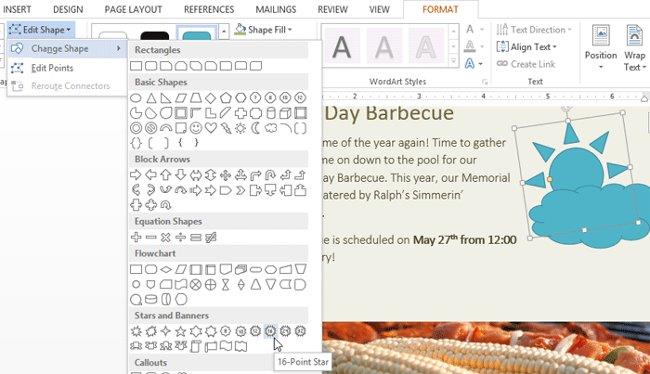
3. Pojawi się nowy kształt.
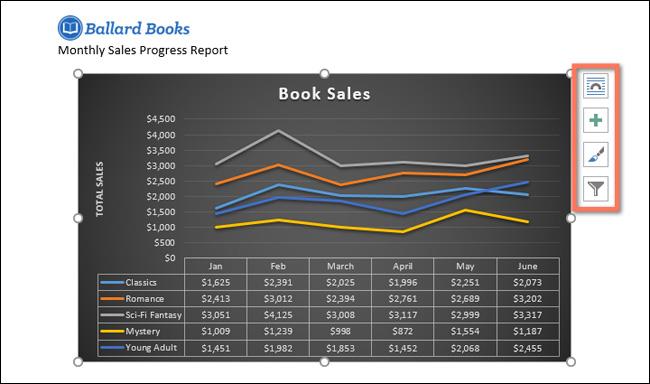
B. Zmień styl
Wybierz styl, który pozwala zastosować wbudowane kolory i efekty, aby szybko zmienić wygląd.
1. Wybierz rysunek, który chcesz zmienić.
2. Na karcie Format kliknij strzałkę rozwijaną Więcej w grupie Style kształtów .
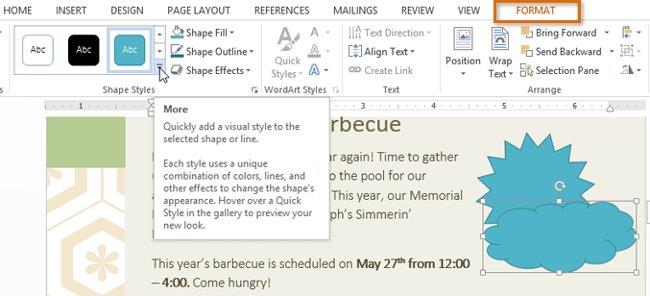
3. Pojawi się rozwijane menu stylów. Wybierz styl, którego chcesz użyć.
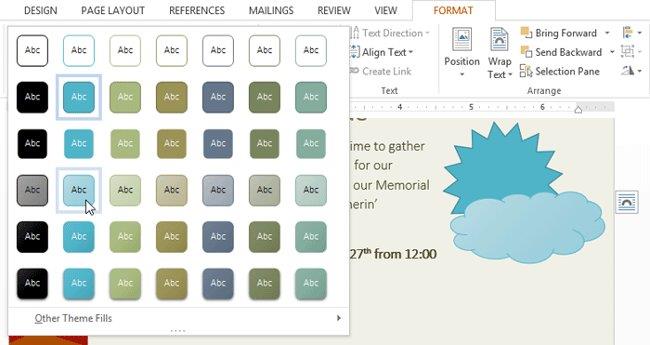
4. Kształt pojawi się w wybranym stylu.
C. Zmień kolor wypełnienia rysunku
1. Wybierz rysunek, który chcesz zmienić.
2. Na karcie Format kliknij strzałkę rozwijaną Wypełnienie kształtu . Pojawi się menu Wypełnienie kształtu .
3. Najedź myszką na różne kolory. Wybierz kolor, którego chcesz użyć. Aby wyświetlić więcej opcji kolorów, wybierz opcję Więcej kolorów wypełnienia .
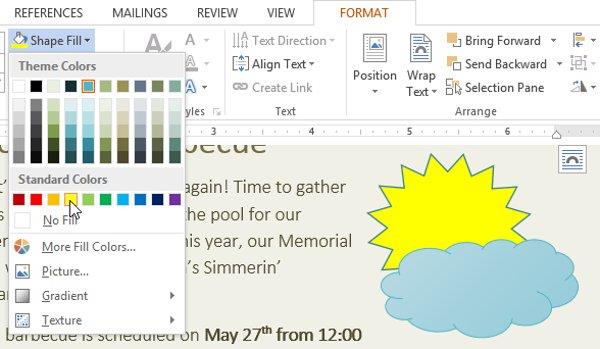
4. Rysunek pojawi się z wybranym kolorem wypełnienia.
- Jeśli chcesz użyć innego koloru wypełnienia, wybierz z menu rozwijanego opcję Gradient lub Tekstura . Możesz także wybrać opcję Bez wypełnienia , aby pozostawić obramowanie bezbarwne.
D. Zmień kolor obramowania
1. Wybierz obraz, który chcesz zmienić.
2. Na karcie Format kliknij strzałkę rozwijaną Kontur kształtu . Pojawi się menu Kontur kształtu .
3. Wybierz kolor, którego chcesz użyć. Jeśli chcesz, aby kolor konturu był wyraźny, wybierz opcję Brak konturu .
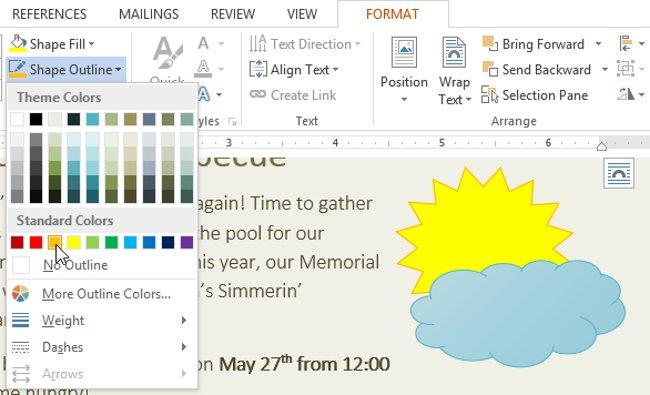
4. Rysunek pojawi się w wybranym kolorze obramowania.
- Z menu rozwijanego możesz zmienić kolor, grubość i kreskę obramowania.
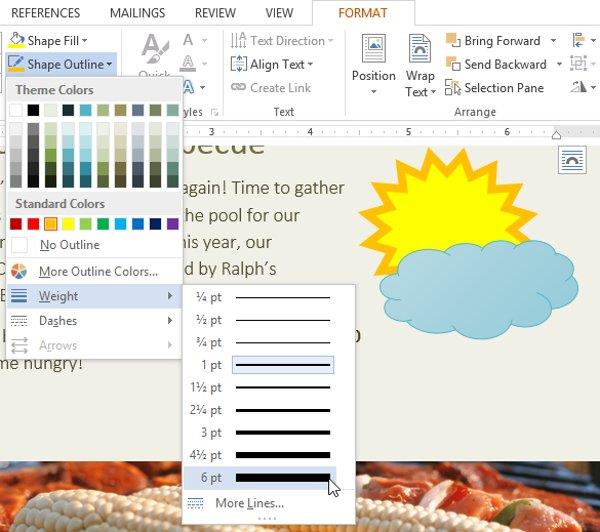
E. Zmień efekt cienia
Dodanie efektu cienia do rysunku może sprawić, że będzie on wyglądał, jakby unosił się na stronie, co zwiększy kontrast między rysunkiem a tłem.
1. Wybierz obraz, który chcesz zmienić.
2. Na karcie Format kliknij strzałkę menu rozwijanego Efekty kształtu . W menu rozwijanym najedź kursorem na Cień i wybierz efekt cienia, którego chcesz użyć.
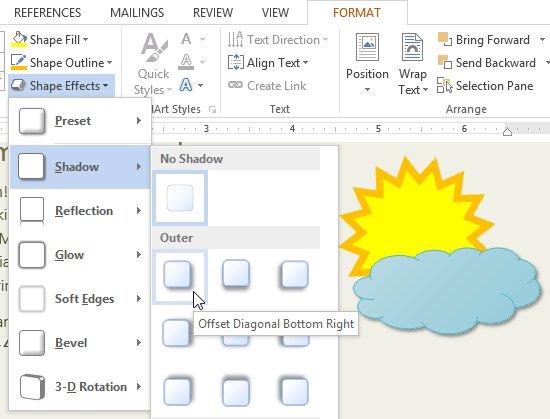
3. Rysunek pojawi się z wybranym efektem cienia.
Aby dostosować kolor, rozmiar, odstępy i inne parametry cienia, wybierz Opcje cienia z menu rozwijanego. Pole Formatuj kształt pojawi się po prawej stronie okna programu Word, umożliwiając dostosowanie cienia.
V. Efekt 3D
Istnieją dwa typy efektów, które można zastosować do rysunków w celu utworzenia kształtów 3D: Efekty obrotu 3D i Efekty skosu . Obrót 3-D pozwala spojrzeć na obiekt pod innym kątem i można go zastosować do dowolnego kształtu. Efekt Faza zwiększa grubość i zaokrągla krawędzie kształtów, ale nie działa w przypadku wszystkich typów kształtów.
A. Dodaj efekt obrotu 3-D
1. Wybierz obraz, który chcesz zmienić.
2. Na karcie Format kliknij strzałkę menu rozwijanego Efekty kształtu . W wyświetlonym menu najedź kursorem na Obrót 3-D i wybierz żądany efekt 3-D.
3. Kształt pojawi się w wybranym efekcie rotacji 3-D.
- Jeśli chcesz, możesz dostosować obrót w trzech kierunkach. Wybierz Opcje obrotu 3-W ... z rozwijanego menu, a panel Formatuj kształt pojawi się po prawej stronie okna programu Word. Stąd możesz dostosować wartości obrotu.
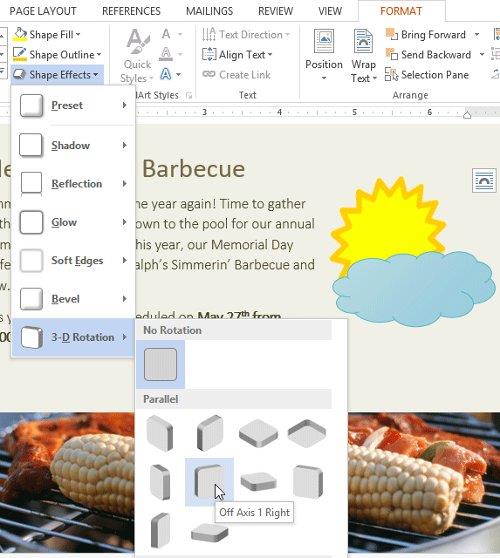
B. Dodaj kąt pochylenia
1. Wybierz obraz, który chcesz zmienić.
2. Na karcie Format kliknij strzałkę menu rozwijanego Efekty kształtu . W wyświetlonym menu najedź kursorem na Skos i wybierz żądane ustawienie wstępne Skosu.
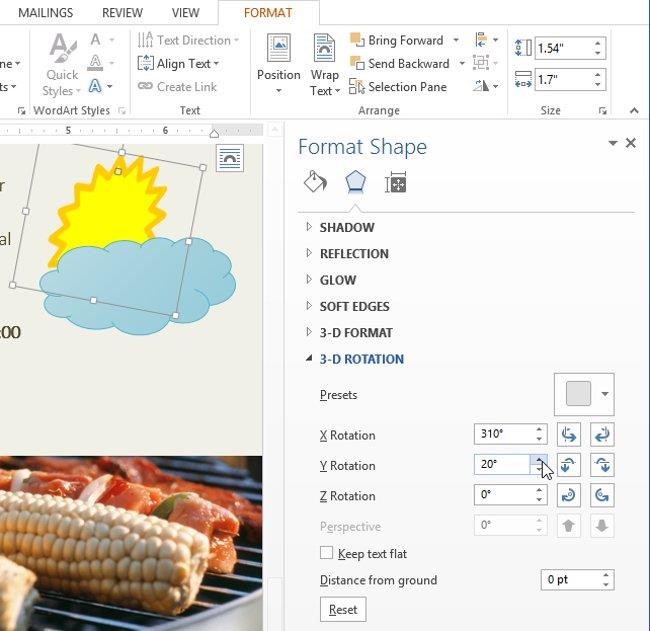
3. Rysunek pojawi się w wybranym efekcie fazy.
- Jeśli chcesz, możesz dostosować efekt fazy. Z menu rozwijanego wybierz Opcje 3-D .... Pole Formatuj kształt pojawi się po prawej stronie okna programu Word. W tym miejscu możesz zmienić szerokość, wysokość i głębokość kąta. Możesz także zmienić kształt materiału, aby nadać mu wygląd metaliczny, plastikowy lub matowy, a także wybrać styl oświetlenia, aby zmienić sposób podświetlenia kształtu.
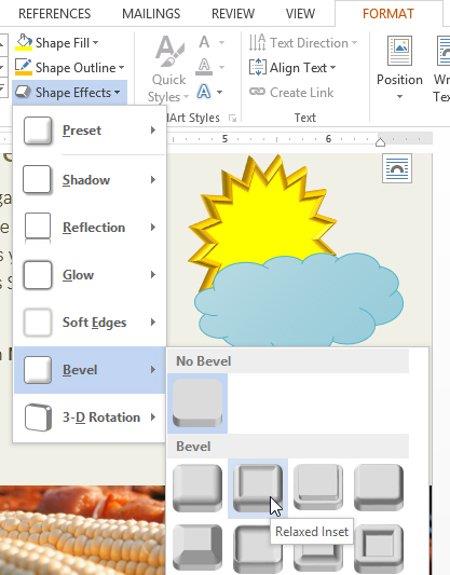
Zobacz więcej: Kompletny przewodnik po programie Word 2013 (część 7): Operacje drukowania dokumentów
Bawić się!